3G / 4G LTE / GSM модемы и роутеры / Страница 1
Компьютерное, сетевое и офисное оборудованиеСетевое оборудование3G / 4G LTE / GSM модемы и роутеры
3G / 4G LTE / GSM модемы и роутеры
№: 754425
4G/WiFi-роутер. Стандарт WiFi 802.11n. Частота 2.4 ГГц. Макс. скорость 300 Мбит/с. Защита WEP, WPA, WPA2. Межсетевой экран (FireWall). Аккумулятора 1500 mAh. 100×58×14 мм. Вес: 76 гр
№: 817585
С модемом 4G/3G, двухдиапазонным Mesh Wi-Fi AC1300, двухъядерным процессором, 5-портовым Smart-коммутатором и портом USB. Торрент-клиент, DLNA-сервер, персональное облако. VPN и функции для бизнеса. Wi-Fi-антенны 5 дБи. Размеры 214×154×33…
№: 682263
Модем 4G со слотом для SIM карты. Скорость передачи до 150 Мбит/с (LTE). Поддержка MIMO. Частота беспроводной связи 2.4 ГГц. Стандарты WiFi IEEE 802.11n/g/b. До 15 пользователей. До 15 часов в режиме работы от аккумулятора. Слот для microSD.
№: 754419
До 10 подключаемых устройств к Wi-Fi. Связь LTE/DC-HSPA+/HSPA+/HSPA/UMTS/EDGE/GPRS/GSM. Скорость FDD LTE Cat4 150/50 Mbps @20 M BW, HSPA+ 42/5,76, 21/5,76 Mbps, HSPA 14/5,76, 7,2/5,76 Mbps. Частота 2.4 ГГц. 30 х 94 х 14 мм. Вес 40 г.
Связь LTE/DC-HSPA+/HSPA+/HSPA/UMTS/EDGE/GPRS/GSM. Скорость FDD LTE Cat4 150/50 Mbps @20 M BW, HSPA+ 42/5,76, 21/5,76 Mbps, HSPA 14/5,76, 7,2/5,76 Mbps. Частота 2.4 ГГц. 30 х 94 х 14 мм. Вес 40 г.
№: 477410
RouterOS 4. 2G Class12, 3G R7, LTE, LTE FDD, LTE TDD. Процессор QCA9531 650 МГц (1 ядро). 64 Мб RAM, 16 Мб storage. Wi-Fi: IEEE 802.11n, IEEE 802.11g, IEEE 802.11b. Размер 185 x 30 x 85 мм.
№: 747441
Тип: 4G/Wi-Fi роутер. Стандарт беспроводной связи: 802.11a/b/g/n/ac, частота 2.4 / 5 ГГц, возможность одновременной работы в двух диапазонах. 3G. LTE. WPA, WPA2. Время работы в автономном режиме: 10 ч. Размеры (ШxВxГ): 65x118x16 мм. Вес: 130 г
№: 686782
Стандарты 4G (LTE), 3G (HSPA+), 3G (UMTS), 2G (EDGE), 2G (GPRS), GSM. Скорость входящего трафика до 100 Мбит/с. Тип сим карты MicroSIM. USB 2.0. Размеры 14 х 90 х 20 мм.
№: 776339
CPE-устройство стандартов 2G/3G/LTE, LTE-модем категории 6. Уличная эксплуатация, повышение скорости отклика в загруженной среде и эффективности передачи слабого сигнала в условиях сельской местности. Два Ethernet-порта, функции маршрутизатора.
Два Ethernet-порта, функции маршрутизатора.
№: 754424
Поддержка LTE cat.4. Стандарт WiFi 802.11 a/b/g/n 2.4 ГГц. Межсетевой экран (Firewall). Настройка через мобильное приложение. Съемный аккумулятор 1500 мАч. Размеры 100x58x14 мм.
№: 833466
Беспроводной модем до 10 устройств. Мобильные сети 4G+ FDD (2600/1800/800 МГц), 3G (2100/900 МГц), 2G (1800/900 МГц). Карта Micro SIM. Скорость приема до 150 Мбит/сек, передачи до 50 Мбит/сек. Беспроводная связь Wi-Fi 802.11 b/g/n 2,4 ГГц. USB-интерф…
№: 843421
Внешний. Класс сети: 3G/4G. Подключение к компьютеру: USB. Маршрутизатор. Тип антенны: LTE. Разъем для внешней антенны: CRC9.
№: 682264
Модем 4G со слотом для SIM карты. Скорость передачи до 150 Мбит/с (LTE). Поддержка MIMO. Частота беспроводной связи 2.4 ГГц. Стандарты WiFi IEEE 802.11n/g/b. До 15 пользователей. До 15 часов в режиме работы от аккумулятора. Слот для microSD.
№: 701929
Компактный модем весит всего 30 г. Можно подключить до 10-ти устройств. Поддерживает карту памяти до 32 GВ. Возможность подключения внешней антенны. Скорость передачи данных до 150 Мбит/с. Размеры: 95 х 30 х 10 мм/
Поддерживает карту памяти до 32 GВ. Возможность подключения внешней антенны. Скорость передачи данных до 150 Мбит/с. Размеры: 95 х 30 х 10 мм/
№: 866192
Суперпредложение!!! Максимально полный комплект: Роутер Alcatel Link Zone 2G/3G/4G White MW40V-2BALRU1 с необходимыми аксессуарами. Весь комплект идет с хорошей скидкой!
№: 712383
Портативная конструкция. Встроенный аккумулятор ёмкостью 2000 мАч. Работа до 8 ч в активном режиме, до 200 ч в режиме ожидания. Кнопка WPS. Поддержка 3G, LTE, Wi-Fi. Макс. скорость: до 150 Мбит/сек. Размеры: 63.8 х 105.6 х 14.3 мм.
№: 773217
Операционная система Mikrotik RouterOS Level 4. Архитектура MIPSBE. Процессор MediaTek MT7621 880МГц. Память ОЗУ 128MB, диск для данных 16MB Flash. Проводные, оптические интерфейсы 1xGigabit Ethernet. Wi-Fi интерфейсы 1×802.11b/g/n MIMO2x2. &n…
№: 768925
1 слот для SIM-карты. Стандарт Wi-Fi IEEE 802.11b/g/n. Одновременная поддержка до 10 устройств. Ёмкости аккумулятора 2000 мА·ч хватает на 8 часов работы. Поддерживает 4G FDD/TDD-LTE. Простое управление с помощью приложения tpMiFi. Размеры 94&t…
Поддерживает 4G FDD/TDD-LTE. Простое управление с помощью приложения tpMiFi. Размеры 94&t…
Как подключить 3G/4G USB модем к Wi-Fi роутеру TP-LINK. На примере настройки TP-LINK TL-MR3220
Практически все кто подключается к интернету в селах, делают это через 3G USB модемы. Как в Украине, так и в России. Все потому, что нет возможности подключить обычный кабельный интернет, да и ADSL не везде можно подключить (к тому же не у всех есть телефонная линия). Поэтому приходится пользоваться беспроводным 3G/4G интернетом. В Украине самый популярный провайдер скорее всего Интертелеком. Сам им пользуюсь время от времени. В России очень популярные МегаФон, МТС, Билайн. Но сегодня не об этом.
Не важно где вы живете и какой у вас интернет, рано или поздно вы скорее всего захотите установить дома Wi-Fi роутер. Что бы раздавать интернет на все свои устройства: смартфоны, планшеты, ноутбуки и т. д. Ведь когда мы пользуемся интернетом через USB модем, то интернет может быть только на одном компьютере. А что же делать с другими устройствами, как раздать 3G интернет с модема на другие устройства по Wi-Fi сети. В этом мы сейчас и разберемся, на примере роутеров TP-LINK.
А что же делать с другими устройствами, как раздать 3G интернет с модема на другие устройства по Wi-Fi сети. В этом мы сейчас и разберемся, на примере роутеров TP-LINK.
Как выбрать роутер TP-LINK для 3G модема?
Нам понадобится специальный Wi-Fi роутер, который поддерживает 3G/4G USB модемы. Именно специальный роутер, в нашем случае мы рассматриваем устройства компании TP-LINK. Так как не каждый маршрутизатор умеет раздавать интернет от 3G модемов. И даже если у вас уже есть роутер TP-LINK, то не факт что он поддерживает работу с модемами, даже если на нем есть USB разъем.
Часто спрашивают как подключить 3G модем к роутеру TP-LINK TL-WR741ND, TL-WR841ND и т. д. Да никак, он их просто не поддерживает. У TP-LINK есть несколько моделей, которые подходят для работы с модемами от Интертелеком, МТС, МегаФон, и других операторов. Это два обычных роутера:  Возможно, на данный момент есть уже другие модели. Это значит, что к этим маршрутизаторам можно подключить наш модем в USB разъем, и мы получим интернет по Wi-Fi сети, и по сетевому кабелю, например, для стационарного компьютера. У меня TP-LINK TL-MR3220, работал раньше с модемом Novatel U720.
Возможно, на данный момент есть уже другие модели. Это значит, что к этим маршрутизаторам можно подключить наш модем в USB разъем, и мы получим интернет по Wi-Fi сети, и по сетевому кабелю, например, для стационарного компьютера. У меня TP-LINK TL-MR3220, работал раньше с модемом Novatel U720.
Что бы проверить совместимость, перейдите на официальный сайт. Для Украины – http://www.tp-link.ua/ru/comp-list.html, для России – http://www.tp-linkru.com/comp-list.html в разделе «Список совместимых 3G/3.75G USB модемов» нажмите на нужную вам модель маршрутизатора (которую вы хотите купить), и сохраните .
Еще у нас есть полезная статья на эту тему: как раздать интернет по Wi-Fi c 3G USB модема? Роутеры с поддержкой USB модемов.
Думаю, с выбором роутера все понятно. Давайте теперь рассмотрим процесс подключения 3G модема к TP-LINK. Так же настроим роутер на работу с модемом и настроим Wi-Fi сеть. Покажу на примере своего TP-LINK TL-MR3220.
Подключение и настройка 3G USB-модема на роутере TP-LINK
Ничего сложного. Подключаем питание к роутеру, и включаем его. В USB разъем на роутере подключаем наш 3G модем (можно через удлинитель, если есть антенна, то подключаем ее так же).
Нам нужно подключиться к роутеру с компьютера, что бы зайти в его настройки. Можно подключится по кабелю (как показано ниже), или по Wi-Fi сети.
Дальше нам нужно зайти в настройки роутера, и все это настроить. Что бы зайти в настойки, перейдите по адресу, который указан снизу роутера.![]() Это 192.168.0.1, или 192.168.1.1. И укажите имя пользователя и пароль. Заводские: admin и admin (так же указаны снизу роутера на наклейке). У нас есть еще подробная инструкция по входу в настройки на TP-LINK.
Это 192.168.0.1, или 192.168.1.1. И укажите имя пользователя и пароль. Заводские: admin и admin (так же указаны снизу роутера на наклейке). У нас есть еще подробная инструкция по входу в настройки на TP-LINK.
В панели управления первым делом откройте вкладку Network
Дальше открываем вкладку Network – 3G/4G. Напротив 3G/4G USB Modem должно быть написано Identified (или название модема). Это значит, что модем определен и готов к работе. Если роутер не видит USB-модем, то попробуйте обновить прошивку роутера по этой инструкции. Есть шанс, что после обновления ПО все заработает.
В меню Location выбираем наш регион (в моем случае Украина), и в меню Mobile ISP выбираем провайдера (у меня Интертелеком).
Нажимаем на кнопку Connect. Роутер должен подключится к интернету через наш модем. Статус должен стать Connected. Если у вас так, то все отлично. Нажимаем кнопку Save для сохранения настроек.
Есть там еще кнопка Advanced Settings, если нажать на нее, то откроются настройки, где можно вручную задать все необходимые для подключения параметры (номер дозвона, имя пользователя, пароль). Но вам эти настройки вряд ли пригодятся.
Мы уже практически все настроили. Если роутер «подружился» с модемом и подключился к интернету, то он его уже раздает как по кабелю, так и по Wi-Fi сети. Осталось только настроить беспроводную сеть. Сменить название самой беспроводной сети, и поставить пароль на Wi-Fi.
Открываем вкладку Wireless, задаем имя для Wi-Fi сети, и устанавливаем наш регион. Сохраните настройки нажав на Save.
Сохраните настройки нажав на Save.
Дальше открываем вкладку Wireless – Wireless Security, и защищаем нашу Wi-Fi сеть паролем, как показано ниже. Пароль укажите минимум из 8 символов, и запомните его. А лучше запишите.
Не забудьте сохранить настройки нажав на кнопку Save. Я бы еще советовал сменить стандартный пароль admin, который используется для входа в настройки маршрутизатора. Сделать это можно на вкладке System Tools – Password.
После этого перезагрузите роутер. Это можно сделать так же с панели управления. Вкладка System Tools – Reboot, и нажимаем на кнопку Reboot.
Роутер будет перезагружен. Он уже должен автоматически подключится к интернету через 3G модем, и раздавать интернет по Wi-Fi и по сетевому кабелю. Подключитесь к Wi-Fi сети используя пароль, который мы установили в процессе настройки.
Теперь через один USB-модем мы можем подключать к интернету несколько компьютеров, и другие устройства. При этом, оплата остается такая же как раньше. Но, если у вас тариф с лимитным трафиком, то нужно понимать, что несколько устройств будут быстрее использовать лимитный трафик. А очень часто, трафик который сверх лимита стоит не дешево.
При этом, оплата остается такая же как раньше. Но, если у вас тариф с лимитным трафиком, то нужно понимать, что несколько устройств будут быстрее использовать лимитный трафик. А очень часто, трафик который сверх лимита стоит не дешево.
Возможные проблемы и решения
Нестабильная работа, интернет очень часто пропадает
Беспроводной 3G интернет конечно же не такой стабильный как проводной, и поэтому, модем может периодически терять соединение с базовой станцией. Интернет может пропадать на тех устройствах, которые подключены к роутеру. На компьютере будет «Без доступа к интернету» (ограниченно в Windows 10).
Если интернет пропал и не появляется, то просто перезагрузите роутер (отключите, и включите питание). Все конечно же зависит от вашего провайдера, и от базовой станции к которой вы подключаетесь. У Интеретелком такое бывает. Иногда приходится перезагружать роутер. А иногда и это не помогает, приходится сидеть и ждать пока заработает интернет.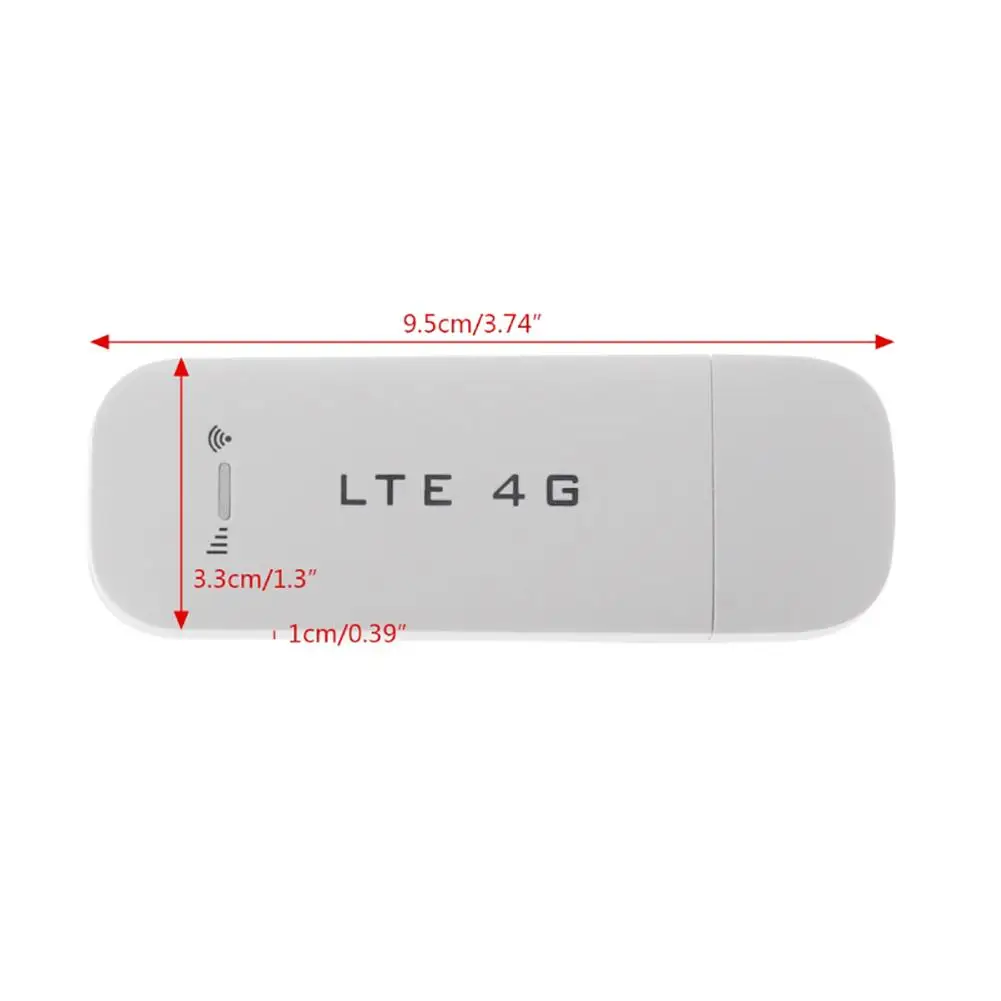
После подключения 3G модема к роутеру, он не подключается к интернету
Если у вас дома плохой сигнал, и нет антенны, то возможно, что в том месте где стоит роутер, модем просто не может подключится к интернету из-за отсутствия (или очень плохого) сигнала. Что можно сделать: подключите модем через удлинитель и поднимите его выше. Если необходимо, перенесите маршрутизатор вместе с модемом в другое место. Или установите антенну. У нас на эту тему есть отдельная статья: установка и настройка 3G CDMA антенны на примере провайдера Интертелеком.
В любом случае, я советую отключить модем от роутера, подключить к компьютеру, и с помощью программы AxesstelPst EvDO BSNL 1.67 проверить уровень сигнала, и настроить модем на более хороший прием. Подробно об этом я писал в инструкции Как увеличить скорость интернета от Интертелеком? Настраиваем 3G модем, или антенну программой AxesstelPst EvDO BSNL 1.67.
Очень низкая скорость интернета
Скорее всего, это из-за плохого сигнала. В этом случае применяем точно такие же советы, как я давал выше: поднимаем модем, устанавливаем антенну, и настраиваем все это дело программой AxesstelPst EvDO BSNL 1.67.
В этом случае применяем точно такие же советы, как я давал выше: поднимаем модем, устанавливаем антенну, и настраиваем все это дело программой AxesstelPst EvDO BSNL 1.67.
Послесловие
Я старался в этой статье дать всю необходимую информацию, которая поможет вам подобрать и установить роутер TP-LINK, который будет подключаться к интернету через 3G модем, и раздавать его на все ваши устройства.
Это очень актуальная тема, так как все больше провайдеров предоставляют полностью безлимитные тарифы, и все больше людей хотят пользоваться интернетом по Wi-Fi на мобильных устройствах, планшетах, и т. д. А без роутера здесь не обойтись. Хотя, есть один способ, можно попробовать раздать интернет с ноутбука, вот ссылка на инструкцию: https://help-wifi.com/nastrojka-virtualnoj-wi-fi-seti/kak-razdat-wi-fi-esli-internet-cherez-usb-modem-3g4g/.
Если у вас остались какие-то вопросы по этой теме, может я что-то упустил, или у вас что-то не получается, то пишите в комментариях. С радостью отвечу и постараюсь помочь.
С радостью отвечу и постараюсь помочь.
Как подключить модем к роутеру для раздачи Интернета 3G и 4G: настройка без USB-входа
В ситуации, когда привычный кабельный доступ к Мировой сети недоступен, но соединение с ней необходимо сразу нескольким устройством, удобным вариантом подключения будет мобильный Интернет через роутер.
Различия 3G от 4G в скорости и сложности настройки
Прежде чем рассматривать, как подключить модем к роутеру для раздачи Интернета, надо понимать, каким образом функционируют и на что способны сети 3G и 4G. Они доступны пользователю в зависимости от местонахождения, имеют свои особенности.
| Технические характеристики | 3G | 4G |
| Максимальная скорость | 2 Мбит/с | 1 Гбит/с |
| Минимальная скорость | 144 Кбит/сек | 100 Мбит/с |
| Стабильность соединения | Высокая | При пиковых нагрузках возможно переключение на 3G |
| Зона покрытия | Доступна на всей территории России | Распространена вблизи крупных городов, в пределах 100 км от вышки сотовой связи. |
| Защищенность | Индивидуальный IP-адрес, стандартное шифрование. | Дополнительный уровень защиты. |
| Комфортный уровень использования | Интернет-серфинг, мессенджеры, социальные сети, прослушивание аудио. | IP-телефония, просмотр видео, скачивание и загрузка большого объема данных. |
| Взаимодействие с другими сетями | 4G | 3G и LTE |
| Сложность настройки | Простая, подходит для техники любого возраста. | Средняя, сама установка аналогична «младшей» Сети, поддержка осуществляется для оборудования от 2012 года, современная сим-карта. |
Практически все модемы текущего поколения работают на четыре G, выдают качественное соединение в любых условиях.
Типы и виды модемов и их отличие
На рынке представлено множество устройств, поэтому чтобы сделать правильный выбор, следует понимать в чем достоинства и недостатки каждого из них.
Внутренние и внешние модемы
Можно ли в WiFi-роутер вставить 4g-модем? Не всегда, все зависит от типа установки устройства.
Внутренний ставится непосредственно в разъем на материнской плате, что освобождает место вокруг, не нуждается в отдельном питании и портах, но увеличивает нагрузку на ПК в целом, сложен в установке для рядового пользователя и закреплен на одной конкретной машине. Также не имеет индикации состояния, перезапускается только вместе с компьютером.
Подключаемый снаружи modem поставляется в отдельном корпусе с дисплеем или диодной подсветкой для оценки работы, мобилен и занимает в отдельный разъем, что упрощает манипуляции с ним.
Аппаратные и программные модемы
Автономное, иначе аппаратное, оборудование практически не задействует вычислительные мощности компьютера, самостоятельно преобразуют сигнал сети, имеют собственную память и ПО для работы с протоколами. Удобны в высоконагруженных системах, но достаточно громоздки.
Софт-устройства все контрольные функции и управление передают процессору ПК, оставляя за собой только передачу сигнала, что позволяет делать их миниатюрными и легкими. Некоторые типы модемов передают только часть операций машине, базовые модуляции проводя самостоятельно.
Некоторые типы модемов передают только часть операций машине, базовые модуляции проводя самостоятельно.
Аналоговые и кабельные модемы
Аналоговый модем подключается через телефонную сеть и работает стабильно, но медленно. В настоящее время в классическом понимании устарел. На смену пришла АДСЛ-технология, которая, используя тот же способ взаимодействия, посылает и принимает сигнал асимметрично в своем диапазоне, что позволяет ускорить передачу трафика в обе стороны.
Распространена техника на основе мобильной Сети, которая работает через 3G/4G, крайне простая в обращении, с высоким уровнем качества.
Кабельное соединение происходит через коаксиальный провод для широкополосного доступа в интернет. С ней все просто летает.
Помощь в подключении и установки параметров
Начать нужно с подбора оборудования, где роутер и модем будут совместимы. Эту информацию можно получить на сайте производителя устройств или в спецификации устройства.
Для соединения техники потребуется специальный кабель, патчкорд, и, возможно, переходник для портов. Объединение маршрутизатора, модема и компьютера/ноутбука будет происходить в два этапа:
- Настройка сети на ПК.
- Задание параметров для вайфай роутера.
Надо соединить модем и маршрутизатор, затем патчкордом через Lan-порт компьютер и модем.
Далее подготавливается соединение: выбрать «Параметры» в меню «Пуск», после — «Сеть и Интернет».
Дополнительная информация! Второй путь для перехода в раздел: иконка Интернет-соединений на панели задач, при нажатии в окне кликнуть «Параметры сети и Интернет».
Кликнуть «Центр управления сетями и общим доступом».
Теперь необходимо перейти в «Изменение параметров адаптера».
На изображении проводного соединения щелкнуть правой кнопкой мыши «Свойства». Последовательно нужно проверить: отметка напротив «Протокол Интернета версии 4», в его свойствах активны пункты «Получить IP-адрес автоматически», «Получить адрес DNS-сервера автоматически» и «ОК».
На этом сетевые настройка закончены.
Этапы настройки роутера для подключения модема
Дальнейшая инструкция, как настроить USB-модем «МТС» через роутер, будет показана на примере D-link DIR-615, также она подойдет для router TP-Link.
- Предварительно нужно провести сброс настроек во избежание системных ошибок и наложения старых профилей. Делается с задней стороны маршрутизатора нажатием кнопки reset.
- В браузере в адресной строке ввести 192.168.0.1 либо иной, указанный на обороте устройства. После перехода в меню управления вписать логин и пароль к ним. Узнать их можно там же возле IP.
- Пользователю предоставляется несколько способов, как подключиться, в том числе через функцию мастера, когда программное обеспечение само находит настройки сети.
- В данном устройстве уже предустановлен номер доступа и APN для профиля, поэтому требуется только часть информации, в целом для «МТС» это будет выглядеть так:
APN: internet.mts. ru
ru
Номер доступа: *99# или *99***1#
Имя пользователя: mts
Пароль: mts
Важно! В большинство оборудования вшито «Мобильное соединение» либо 3G/4G в юсб-настройках именно для сотовых роутеров.
- Затем стоит провести базовую проверку доступа к Интернету, если все заполнено и подсоединено верно, результат будет положительный.
- Следующий этап режим точки доступа, чтобы раздавать Wi Fi. Ее нужно просто активировать.
- Далее нужно вписать название Сети, под которым она будет отображаться.
- Обязательно нужно установить защищенную Сеть (по умолчанию, WPA2-Personal) с паролем, в противном случае сохранность данных в сети будет под угрозой.
Важно! При наличии строчки с выбором шифрования наилучшим вариантами станут AES либо TKIP.
- Теперь остается только сохранить профиль и закрыть модуль администрирования.
Ниже приведены основные данные для популярных операторов.
«Мегафон»
APN: internet
Номер доступа: *99#/*99***1#
Имя пользователя: gdata
Пароль: gdata
«Билайн»
APN: internet.beeline.ru/home.beeline.ru
Номер доступа: *99#/*99***1#
Имя пользователя: beeline
Пароль: beeline
«МТС»
APN: internet.mts.ru
Номер доступа: *99#/*99***1#
Имя пользователя: mts
Пароль: mts
«Tele2»
APN: internet.tele2.ru
Номер доступа: *99#/*99***1#
U-Tel («Ростелеком»)
Точка доступа: internet.usi.ru
Имя пользователя: нет
Пароль: нет
Номер дозвона: *99***1#
Yota
APN: yota.ru
Номер доступа: *99#
Имя пользователя: нет
Пароль: нет
SkyLink
APN: нет
Номер дозвона: #777
Имя пользователя: mobile
Пароль: internet
«Смартс»
APN: internet.smarts.ru
Номер доступа: *99#/*99***1#
Имя пользователя: internet
Пароль: internet
«МТС-Беларусь»
Точка доступа/APN: mts
Имя пользователя: mts
Пароль: mts
Способы подключения модема к роутеру
Стандартное оснащение маршрутизатора включает четыре Lan-port и один ADSL, но некоторые производители добавляют USB- port.
Как к модему подключить Wi-Fi-роутер
Итак, рассмотрим способы, как к модему подключить WiFi-роутер.
Через USB
Это самый простой способ подсоединить модем к роутеру, напрямую вставить устройство в соответствующее гнездо.
Через ADSL-кабель
Как подключить USB-модем к роутеру без USB-входа, когда разъем не предусмотрен производителем? В этом случае есть две схемы соединения: когда роутер подключается к интернету либо когда это делает модем.
В первом варианте модем выступает в роли моста, промежуточного звена, соединяющего компьютер и роутер. Wan-порт маршрутизатора надо подсоединять к Ethernet-гнезду модема, который необходимо настроить как bridge в типе соединения.
Адрес модема и маска остаются без изменений.
Второй способ, как раздать Интернет через роутер: в ноутбук включен модем, а к нему подцеплен router. Теперь в настройках нужно исправить профиль Сети и выбрать тип соединения с динамическим IP и распределение адресов через DHCP.
Через переходник WAN в USB
Требуется приобрести адаптер RJ-45 на USB, он вставляется в WAN-разъем маршрутизатора и без дополнительного программного обеспечения или других проблем превратить один вход в другой.
Ошибки и проблемы при подключении модема к роутеру
Основной источник ограничений в доступе – это обрыв или ухудшение сигнала (измеряется в ASU). Исправить это можно переносом роутера в другое место, где лучше «видно» сеть, и подсоединение будет оправдано. Проверить это можно специализированной программой, например, http://www.kaibits-software.com/product_netwotksignaldonate.htm. Если связь не восстанавливается, поможет перезагрузка устройства.
После смены пароля в настройках маршрутизатора также может произойти ошибка подключения, для этого Сеть надо «забыть» и войти заново с изменениями.
Настройки тарифа играют немаловажную роль, зачастую днем скорость принудительно снижается, в ночное время возрастает, роутер в этой ситуации никак не влияет на качество.
Заключение
Комфортно пользоваться Интернетом можно, имея на руках 4G-модем и вайфай-маршрутизатор. Их легко объединить напрямую или опосредованно, настройка требуется всего один раз. Это отличное решение для загородного дома или дачи, довольно мобильное, чтобы взять его с собой в условиях регулярных переездов.
Подгорнов Илья ВладимировичВсё статьи нашего сайта проходят аудит технического консультанта. Если у Вас остались вопросы, Вы всегда их можете задать на его странице.Как работает 4G модем: мегафон, мтс, билайн
К четвертому поколению сетей мобильной связи относятся стандарты беспроводной передачи данных со скоростью свыше 100 Мбит/с. На данный момент официально признанными являются 2 технологии: LTE-A и WiMAX 2, признанные в конце 2012 года Международным союзом электросвязи в Женеве. В настоящее время операторы «большой тройки»: Мегафон, Билайн и МТС предоставляют услуги высокоскоростного 4G интернета для мобильных устройств, а также предлагают свои 4G модемы. Из рекламных буклетов на неподготовленного пользователя часто обрушивается вал различной, и зачастую противоречивой информации о преимуществах новой технологии. В основном используется LTE. Целью этой статьи является объяснение для читателя принципов работы сетей 4G в России и специфики их работы.
В настоящее время операторы «большой тройки»: Мегафон, Билайн и МТС предоставляют услуги высокоскоростного 4G интернета для мобильных устройств, а также предлагают свои 4G модемы. Из рекламных буклетов на неподготовленного пользователя часто обрушивается вал различной, и зачастую противоречивой информации о преимуществах новой технологии. В основном используется LTE. Целью этой статьи является объяснение для читателя принципов работы сетей 4G в России и специфики их работы.
История появления
Прежде чем переходить к описанию стандартов 4G, стоит вкратце рассмотреть историю предыдущего поколения беспроводных сетей, а также их параметры, т. к. корни появления сетей 4G находятся именно там.
Расцвет 3G / UMTS. Предпосылки возникновения 4G
Следует понимать, что аббревиатура 3G (на самом деле 3GSM) – это не более, чем набор требований к системе сотовой связи. Эти требования были сформулированы Международным союзом электросвязи (МСЭ). Некоторые из них перечислены ниже:
- Качество речи, не уступающее проводной связи.

- Защита передаваемой информации на уровне ISDN.
- Сочетания коммутации каналов и пакетов данных.
- «Мягкий» hand-over.
- Открытость сетевой архитектуры.
- Скорость обмена данными не ниже 144 кбит/с для высокомобильных абонентов, передвигающихся со скоростью до 120 км/ч, и не ниже 2048 кбит/с для стационарных устройств.
Как видно из списка, скорость передачи данных являлась важным, но далеко не единственным параметром. Тем не менее появлению сетей 3G способствовал рост объемов мобильного трафика и потребностей населения. Широкое использование USB модемов тому пример. На данный момент в тех местах, где отсутствует проводной доступ в интернет, UMTS модем является единственным вариантом, обеспечивающим приемлемую скорость обмена данными.
Использование протокола HSDPA на первом этапе позволило достичь скорости обмена 3,6 Мбит/с от станции к абоненту. На втором этапе был внедрен протокол HSUPA, обеспечивающий передачу данных от абонента к станции со скоростью до 5,76 Мбит/с. Третьим этапом стало появление технологии HSPA, базирующейся на HSDPA и HSUPA. Здесь скорость передачи от сотовой станции к абоненту может достигать при скачивании 14,4 Мбит/с и 5,76 Мбит/с на отдачу. Оператор «Скай Линк» был первопроходцем в размещении 3G в России. Через 5 лет от Россвязи получили разрешение и 3 крупнейших оператора России: Мегафон, МТС и Билайн.
Третьим этапом стало появление технологии HSPA, базирующейся на HSDPA и HSUPA. Здесь скорость передачи от сотовой станции к абоненту может достигать при скачивании 14,4 Мбит/с и 5,76 Мбит/с на отдачу. Оператор «Скай Линк» был первопроходцем в размещении 3G в России. Через 5 лет от Россвязи получили разрешение и 3 крупнейших оператора России: Мегафон, МТС и Билайн.
На практике же, при приобретении модем с интернет-пакетом от МТС или Билайн, реальная скорость составляет 1-10 Мбит/с. Аналогичным образом обстоят дела и у Мегафон. Цифры 7.2, 14.4 в обозначениях модема – это максимальные скорости обмена данными между модемом/телефоном и сотовой вышкой. Конечные величины скоростей ограничены пропускной способностью существующих каналов связи между шлюзом оператора и интернетом.
Стоит также отметить и усовершенствованную технологию HSPA+. В ней используются сложные типы модуляций сигналов: 64 QAM и 16 QAM. Это позволило обеспечить скорость скачивания 43,2 Мбит/с. Первым оператором, предоставляющим свои модемы с поддержкой HSPA+, стал Мегафон в 2010 году. Через два года после этого аналогичную сеть запустила и компания МТС. Билайн присоединился позднее: в 2013 году.
Первым оператором, предоставляющим свои модемы с поддержкой HSPA+, стал Мегафон в 2010 году. Через два года после этого аналогичную сеть запустила и компания МТС. Билайн присоединился позднее: в 2013 году.
Переход к 4G
В 2008 году МСЭ были сформулированы требования для стандарта беспроводной связи 4G. Среди них были новые требования к скорости передачи данных. Теперь для высокоподвижных абонентов должна была предоставляться скорость не менее 100 Мбит/с, а для неподвижных – 1 Гбит/с. Новые сети также должны были быть максимально объединены с IP сетями. В 2012 МСЭ окончательно утвердил требования к сетям 4G. Основные из них перечислены ниже:
- Использование IP протоколов для коммутации пакетов.
- Динамическое разделение ресурсов для обеспечения большого числа подключений к одной соте. В данном случае – порядка 200 абонентов.
- Максимальная скорость обмена данными от 100 до 1000 Мбит/с.
- Поддержка большого количества услуг: видеоконференция, видеовызовы и т.
 п.
п.
Такие требования были продиктованы резким увеличением объемов мобильного трафика начиная с 2005 года. Рост количества изображений и видео в сети, скачиваемых пользователями через коммуникаторы и планшеты привел к необходимости увеличения пропускной способности существующих сетей.
Например, в 2012 году количество смартфонов составляло уже 1 млрд. Кроме того, появление нового сегмента носимых устройств: умные часы, очки и датчики также увеличило объем передаваемой информации. Рост трафика с 2012 по 2013 год увеличился вдвое. Теоретически с помощью HSPA+ можно достигнуть скорости передачи 337 Мбит/с(используя HSDPA). Это указано в 11 выпуске стандартов 3GPP. На роль кандидата в сети 4G претендовала и HSPA+. Однако были и другие кандидаты: WiMAX, UMB и LTE.
Появление LTE
Технология Long-TermEvolution или LTE разрабатывалась 3GPP и на четвертое поколение первоначально не претендовала. Она должна была заменить собой существующие UMTS и CDMA сети и обеспечивать повышенную скорость обмена и новое ядро сети. Первоначальная верхняя граница нисходящей скорости составляла 326 Мбит/с, а восходящей – 172 Мбит/с. Важным улучшением стало и уменьшение времени отклика до 5 мс (так называемого ping) путем упрощения архитектуры IP сетей и переход к единой инфраструктуре.
Первоначальная верхняя граница нисходящей скорости составляла 326 Мбит/с, а восходящей – 172 Мбит/с. Важным улучшением стало и уменьшение времени отклика до 5 мс (так называемого ping) путем упрощения архитектуры IP сетей и переход к единой инфраструктуре.
Стоит отметить, что изначально коммутация пакетов поддерживалась только внутри all-IP сети. Поскольку в существующих GSM, UMTS сетях голосовые вызовы обеспечиваются коммутацией каналов, переход операторов на LTE требовал реструктурирования сетей. В настоящее время в России используется метод Circuit-switchedfallback. В этом случае LTE обеспечивает только передачу данных, а для совершения голосового вызова телефон переключается в обратно в режим GSM.
LTE для конечных пользователей. 4G модемы
В настоящее время LTE развернуто более, чем в 70 российских городов. Для голосовых вызовов используется режим CSFB: когда происходит вызов, смартфон переключается в GSM или UMTS режим, после чего производится обратный переход в LTE. Это означает, что преимущества высоких скоростей оценят именно пользователи мобильного интернета, хотя телефоны с поддержкой LTE уже давно поступили в продажу. В данном разделе описываются именно 4G модемы, предоставляемые тремя основными операторами: Мегафон, МТС, Билайн и специфика их услуг.
Это означает, что преимущества высоких скоростей оценят именно пользователи мобильного интернета, хотя телефоны с поддержкой LTE уже давно поступили в продажу. В данном разделе описываются именно 4G модемы, предоставляемые тремя основными операторами: Мегафон, МТС, Билайн и специфика их услуг.
Параметры модемов
Для работы требуется специальная USIM карта, которая приобретается при подключении. В основном используется многодиапазонный LTE модем Huaiwei E3272 S, заблокированный на использование только одного оператора. Впрочем, в интернете достаточно информации по разблокировке, что не составит проблемы при смене оператора.
Также популярен Huaiwei E392. В зависимости от оператора E3272S может называться по-разному: У Мегафона — «Мегафон М-100-4», а у операторов МТС и Билайн он называется «МТС 824F» и «Билайн Е3272» соответственно. Устройство работает на чипе HiSilicon Balong 710. Скорость передачи у E3272 в 4G составляет порядка 150 Мбит/с на прием и 50 Мбит/с на отдачу. Поддерживаются следующие частоты LTE: 800, 900, 1800, 2100, 2600 МГц. Модем также может поддерживать GPRS, EDGE и 3G: HSDPA, HSUPA. Переключение происходит автоматически в зависимости от уровня сигнала. На корпусе также расположены 2 заглушки для разъемов CRC-9, предназначенные для подключения антенн. Модем совместим с Windows, MacOS, Linux. В комплекте от каждого оператора поставляется предустановленное ПО для работы.
Поддерживаются следующие частоты LTE: 800, 900, 1800, 2100, 2600 МГц. Модем также может поддерживать GPRS, EDGE и 3G: HSDPA, HSUPA. Переключение происходит автоматически в зависимости от уровня сигнала. На корпусе также расположены 2 заглушки для разъемов CRC-9, предназначенные для подключения антенн. Модем совместим с Windows, MacOS, Linux. В комплекте от каждого оператора поставляется предустановленное ПО для работы.
Обзор тарифов выходит за тему этой статьи. Стоит все же отметить, что все 3 основных оператора придерживаются политики ограничения объема трафика в дневное время. Максимальное количество гигабайт зависит от подключенных тарифных опций. В ночное время, как правило, скорость не ограничена.
Видео-обзор работы 4G LTE в России:
Клиенты Tele2 не пропустят уведомлений с умных гаджетов и М2М-устройств
Tele2, альтернативный оператор мобильной связи, предлагает бесплатную переадресацию SMS с умных гаджетов и бытовых устройств. Владельцы модемов, роутеров, онлайн-касс, smart-часов и других девайсов смогут в личном кабинете настроить переадресацию сообщений на свой основной номер телефона. Это позволит клиентам быть в курсе важных уведомлений об обслуживании.
Владельцы модемов, роутеров, онлайн-касс, smart-часов и других девайсов смогут в личном кабинете настроить переадресацию сообщений на свой основной номер телефона. Это позволит клиентам быть в курсе важных уведомлений об обслуживании.
Пользователи умных гаджетов могут подключить переадресацию SMS на свой основной номер мобильного телефона. Опция доступна в личном кабинете на сайте tele2.ru. Для клиентов тарифных планов линеек «Интернет для устройств», «Интернет для вещей» и «Мой бизнес для интернета» переадресованные SMS на любые мобильные номера России бесплатны. Для пользователей других тарифов такие SMS оплачиваются по цене исходящих сообщений на выбранный номер.
Услуга особенно актуальна для владельцев устройств, где нет дисплея для чтения текстовых сообщений. Например, для пользователей модемов, роутеров, автомобильных сигнализаций, онлайн-касс, детских smart-часов, умных датчиков, шлагбаумов, ворот и другой техники. Клиент будет вовремя получать напоминания о сроках списания абонентской платы по тарифу, остатках пакетов услуг и другие важные сообщения, даже когда устройство не находится в сети.
Настроить переадресацию SMS действующие клиенты могут в личном кабинете. Для этого потребуется ввести номер мобильного телефона, на который будут поступать сообщения и код подтверждения. Для получения кода необходимо временно переставить SIM-карту из устройства в любой смартфон. Для новых абонентов будет удобно совместить настройки услуги с регистрацией в личном кабинете. Активируя услугу, абонент подтверждает, что номер телефона, на который настроена переадресация, выделен ему и используется для получения услуг связи. С подробной информацией можно ознакомиться на сайте tele2.ru.
Олег Решетин, директор по стратегическому развитию продуктового портфеля Tele2:
«Все больше современных устройств работают с использованием технологии мобильной передачи данных. Интернет вещей прочно вошел в нашу повседневную жизнь. Это привычные модемы и роутеры, терминалы оплаты, онлайн-кассы, умные гаджеты. При этом не всегда в них предусмотрена техническая возможность для чтения текста, например, из-за отсутствия дисплея. Если абонент настроит переадресацию SMS с таких устройств на свой смартфон, то не пропустит важное сообщение. Так родители вовремя получат напоминание о необходимости пополнить баланс на smart-часах ребенка, а владельцы умных шлагбаумов и автомобильных сигнализаций узнают о начисленных гигабайтах интернет-трафика».
Если абонент настроит переадресацию SMS с таких устройств на свой смартфон, то не пропустит важное сообщение. Так родители вовремя получат напоминание о необходимости пополнить баланс на smart-часах ребенка, а владельцы умных шлагбаумов и автомобильных сигнализаций узнают о начисленных гигабайтах интернет-трафика».
ASUS AC750 Двухдиапазонный Wi-Fi-модем-маршрутизатор LTE (4G-AC53U) — источник продуктов Wi-Fi по лучшим ценам в Европе
Характеристики:
Основные характеристики
- Высокая скорость Wi-Fi — Одновременный двухдиапазонный Wi-Fi обеспечивает плавную потоковую передачу со скоростью 2,4 ГГц до 300 Мбит / с и 5 ГГц до 433 Мбит / с.
- Ultimate 4G Speed — Технология 4G LTE категории 6 позволяет вам наслаждаться скоростью, в 7 раз превышающей скорость мобильного широкополосного доступа 3G.
- Родительский контроль — Отслеживание и ограничение интернет-активности для любого пользователя.

Сверхбыстрый мобильный широкополосный доступ, сверхбыстрый Wi-Fi!
ASUS 4G-AC53U оснащен новейшей мобильной широкополосной связью LTE категории 6, которая объединяет два диапазона сотовой связи и обеспечивает скорость загрузки в Интернет до 300 Мбит / с — в 2 раза быстрее, чем у LTE категории 4, и в 7 раз быстрее, чем у 3G (HSPA +), — так что вы можете поделиться даже самые большие файлы и с легкостью транслируйте видео в формате 4K UHD.А благодаря сверхбыстрому Wi-Fi 802.11ac со скоростью 733 Мбит / с вы можете наслаждаться беспроводной скоростью, которая в 2 раза выше, чем у 802.11n!
Сосредоточьтесь на своей семье
Wi-Fi Pause отключает Интернет на время — идеально, когда вам нужно хорошо провести время с семьей!
Съемные и модернизируемые антенны 4G LTE
Внешние антенны мобильного широкополосного доступа работают лучше, чем внутренние антенны. В помещении лучший прием 4G LTE обычно находится возле окна, но если это нецелесообразно, вы можете легко добавить антенный удлинитель благодаря съемным антеннам со стандартными разъемами SMA jack.
4G LTE и Gigabit Ethernet dual-WAN для бесперебойных подключений
Помимо возможностей 4G LTE, один из портов Gigabit Ethernet LAN может использоваться в качестве резервного порта WAN для проводного подключения к Интернету, который активируется при сбое подключения 4G LTE (аварийное переключение) и автоматически переключается обратно при восстановлении обслуживания ( отказоустойчивый). Это дает превосходную гибкость для использования в бизнесе или дома — вам никогда не придется оставаться без подключения к Интернету.
Easy 3-шаговый Plug-n-Surf
Для подключения к 4G-AC53U требуется всего три шага:
1.Вставьте SIM-карту 4G LTE или мини-SIM-карту (не входит в комплект) и включите 4G-AC53U. Он автоматически подключится к соответствующей мобильной сети.
2. Откройте браузер и следуйте указаниям мастера простой установки, чтобы завершить настройку.
3. Вы подключены!
Надежное управление и оптимизация с ASUSWRT
С пользовательским интерфейсом панели управления ASUSWRT настройка, мониторинг и управление сетевыми приложениями находятся в одной интуитивно понятной области. Помимо 30-секундной настройки, обнаружения нескольких устройств и гибких настроек, которые позволяют максимально использовать производительность вашей сети, он был обновлен с помощью быстрого сканирования USB-накопителя, подключенного к маршрутизаторам, для проверки целостности данных и работоспособности диска.Двойная глобальная сеть позволяет иметь два подключения / провайдеров на одном маршрутизаторе с балансировкой нагрузки и режимом переключения при отказе для дополнительной стабильности и избыточности для обеспечения бесперебойного доступа в Интернет.
Помимо 30-секундной настройки, обнаружения нескольких устройств и гибких настроек, которые позволяют максимально использовать производительность вашей сети, он был обновлен с помощью быстрого сканирования USB-накопителя, подключенного к маршрутизаторам, для проверки целостности данных и работоспособности диска.Двойная глобальная сеть позволяет иметь два подключения / провайдеров на одном маршрутизаторе с балансировкой нагрузки и режимом переключения при отказе для дополнительной стабильности и избыточности для обеспечения бесперебойного доступа в Интернет.
VPN-сервер и клиент для зашифрованного удаленного подключения
С сервером виртуальной частной сети (VPN) и VPN-клиентом вы можете получить удаленный доступ к своей домашней сети или выходить в Интернет с шифрованием, не требуя платных услуг VPN или выделенного VPN-сервера.
Создайте собственное персональное облако
ASUS AiCloud держит вас рядом с вашими данными, где и когда у вас есть подключение к Интернету. Он связывает вашу домашнюю сеть и онлайн-хранилище, предоставляя вам доступ к вашим файлам с помощью мобильного приложения AiCloud на ваших смартфонах iOS, Android или через персонализированный URL-адрес браузера. Вы можете мгновенно обмениваться фотографиями с такими сервисами, как Facebook, Flickr или Dropbox, прямо из интерфейса AiCloud. Более того, AiCloud можно подключить к другому совместимому маршрутизатору, чтобы еще больше расширить ваше личное облако.
Он связывает вашу домашнюю сеть и онлайн-хранилище, предоставляя вам доступ к вашим файлам с помощью мобильного приложения AiCloud на ваших смартфонах iOS, Android или через персонализированный URL-адрес браузера. Вы можете мгновенно обмениваться фотографиями с такими сервисами, как Facebook, Flickr или Dropbox, прямо из интерфейса AiCloud. Более того, AiCloud можно подключить к другому совместимому маршрутизатору, чтобы еще больше расширить ваше личное облако.
Спецификация:
| Стандарт сети | IEEE 802.11a, IEEE 802.11b, IEEE 802.11g, IEEE 802.11n, IEEE 802.11ac |
| Сегмент продукта | AC750 Полная производительность переменного тока: 300 + 433 Мбит / с |
| Скорость передачи данных | 802.11a: 6,9,12,18,24,36,48,54 Мбит / с 802. -1024x1024-product_popup.jpg) 11g: 6,9,12,18,24,36,48,54 Мбит / с 11g: 6,9,12,18,24,36,48,54 Мбит / с 802.11n: до 300 Мбит / с 802.11ac: до 433 Мбит / с |
| Технологии связи | LTE: нисходящий канал 300 Мбит / с / восходящий канал 50 Мбит / с HSPA +: нисходящий канал 42.2 Мбит / с / восходящий канал 5,76 Мбит / с 4G FDD-LTE: 800/1800/2100/2600 4G TDD-LTE: 2600 3G UMTS: 900/2100 |
| Антенна | Внешняя антенна x 2 |
| Память | 128 Мб флэш-памяти 256 МБ RAM |
| Рабочая частота | 2,4 ГГц / 5 ГГц |
| Шифрование | 64-битный WEP, 128-битный WEP, WPA2-PSK, WPA-Enterprise, WPA2-Enterprise |
| Порты | RJ45 для 10/100/1000 BaseT для LAN x 2 USB 2.0 х 1 SIM-карта x 1 |
| Характеристики | Приложение маршрутизатора |
| Кнопка | Кнопка WPS |
| Блок питания | Вход переменного тока: 110 В ~ 240 В (50 ~ 60 Гц) Выход постоянного тока: 12 В с макс.  2 А ток 2 А ток |
| Поддержка ОС | Windows® 10 Windows® 8.1 Windows® Vista Windows® 2000 Windows® ME Windows® XP Windows® Server 2003 Windows® Server 2008 Mac OS X 10.1 Mac OS X 10.4 Mac OS X 10.4 Mac OS X 10.5 Mac OS X 10.6 Mac OS X 10.7 Mac OS X 10.8 Ядро Linux (поддержка только Ubuntu) Linux |
| Размеры | 137 x 118 x 58 ~ мм (Ш x Г x В) (без лицевой панели) |
| Масса | 285 г |
| Цвет | Черный |
4G планы маршрутизатора с беспроводным модемом
Покрытие: Сеть Optus 4G Plus доступна во всех столицах и сотнях городских, региональных и праздничных городов с совместимым устройством и тарифным планом.Покрытие зависит от устройства. Проверьте покрытие на optus.com.au/coverage .
Проверьте покрытие на optus.com.au/coverage .
Отмена: Выплаты за устройство уменьшены на ежемесячный кредит. Если вам нужно отменить свой план, плата за отмену плана не взимается, просто оплатите оставшуюся полную стоимость вашего устройства, которая будет включать оплату ежемесячной суммы кредита, которую Optus собирался покрыть.
Мобильное телевидение и потоковая передача музыки: Все для использования в Австралии.Применяется политика честного поведения. Потоковая передача SD-видео со скоростью до 1,5 Мбит / с и музыки до 512 кбит / с. Для некоторых потоковых сервисов требуется платная подписка. Потоковые сервисы могут быть изменены в любое время. Контент, такой как реклама, аутентификация и аналитика приложений, исключается и требует оплаты данных. Для потоковых сервисов приложения могут быть доступны не во всех мобильных операционных системах. Подходит для одного потока на сервис только на мобильных и планшетных устройствах. Клиентам мобильного широкополосного доступа потребуется услуга мобильного / домашнего широкополосного доступа Optus, чтобы получить Yes TV от Fetch.
Клиентам мобильного широкополосного доступа потребуется услуга мобильного / домашнего широкополосного доступа Optus, чтобы получить Yes TV от Fetch.
Optus Sport: Персональный просмотр только в Австралии. Контент и функции зависят от устройства и вида спорта. Спортивное страхование доступно до тех пор, пока вы остаетесь на соответствующем плане, и Optus имеет на это права. Optus Sport — это ежемесячная подписка, которая будет действовать до тех пор, пока вы не отмените подписку или не перейдете на неподходящий план. Если ваш план включает в себя Optus Sport без дополнительных затрат, в вашем счете будет указана плата в размере 15 долларов США и соответствующий кредит.
Пул данных: Если у вас есть несколько планов My Plan Plus (включая только SIM-карту), My Plan Business (включая SIM Only & Tech Fund), My Mobile Broadband Plus или Mobile Broadband Business в одном платежном аккаунте, включенный ежемесячный объем данных будет объединен в один пул данных, который будет использоваться всеми соответствующими службами в этой учетной записи. Эти данные также могут быть переданы в любой существующий план обмена данными. Срок действия всех неиспользованных данных в пуле данных истекает в конце каждого расчетного месяца.
Эти данные также могут быть переданы в любой существующий план обмена данными. Срок действия всех неиспользованных данных в пуле данных истекает в конце каждого расчетного месяца.
Дополнительные данные: Дополнительные данные автоматически взимаются из расчета 10 долларов США за 1 ГБ. Если вы используете более 150 ГБ, мы можем продолжать взимать с вас плату по тем же ставкам или ограничить использование данных до следующего расчетного периода.
Общее: Применяется политика Fair Go. Для получения дополнительной информации см. Наши сводки важной информации, которые можно найти по адресу optus.com.au/cis или получить один в магазине.
Оповещения об использовании: Оповещения об использовании не отображаются в режиме реального времени, и могут возникать задержки до 48 часов.
Моя учетная запись: Службы, которые обмениваются данными, могут иметь служебный вход в Моя учетная запись, который будет отображать все служебные номера, вносящие или использующие общий пул данных в учетной записи, а также сумму, использованную каждой службой. Если в вашей учетной записи более 6 служб, возможно, вы не сможете использовать «Моя учетная запись» для отслеживания использования или добавления / изменения предупреждений.
Если в вашей учетной записи более 6 служб, возможно, вы не сможете использовать «Моя учетная запись» для отслеживания использования или добавления / изменения предупреждений.
ПОКРЫТИЕ: С помощью устройств 3G вы можете получить доступ к нашей сети 3G (UMTS 2100 МГц / 900 МГц). С устройствами 4G и совместимым тарифным планом вы можете получить доступ к нашей сети 3G, а также к некоторым или всем сетям 4G Plus.Наша сеть 4G Plus использует несколько частот (LTE 700/1800/2100/2300/2600 МГц) для обеспечения покрытия. Доступность покрытия зависит от вашего устройства и местоположения. Проверьте зону покрытия на optus.com.au/coverage в зависимости от вашего адреса и устройства.
PocketPORT 2 3G / 4G LTE HSPA + Мост сотового модема (самый маленький маршрутизатор на базе USB) Модем 4G, модем 3G, модем LTE, маршрутизатор 4G
Сверхкомпактный мост Proxicast PocketPORT 2 4G / LTE для сотовых модемов поддерживает все основные стандарты модемов. PocketPORT 2 может работать как модем или маршрутизатор 4G / LTE.
PocketPORT 2 может работать как модем или маршрутизатор 4G / LTE.
PocketPORT 2 — это самый маленький в мире мост для сотового модема 4G USB, который может работать как модем 4G или мини-маршрутизатор 4G. PocketPORT 2 мгновенно подключает практически любой сотовый USB-модем 4G к любому устройству Ethernet, просто подключив оба устройства к PocketPORT 2. PocketPORT 2 — очень портативная, простая и недорогая альтернатива большим, сложным и дорогим сотовым модемам Ethernet.Он также имеет некоторые функции более дорогих сотовых маршрутизаторов.
Используйте PocketPORT 2 там, где проводное подключение к Интернету недоступно, сложно, дорого или требует много времени для установки. Подключите PocketPORT 2 к порту Ethernet таких устройств, как IP-камеры (веб-камеры) для приложений безопасности, программируемые логические контроллеры (ПЛК) для промышленных процессов, цифровые и сетевые видеорегистраторы (DVR / NVR) или любое другое оборудование, которому требуется доступ в Интернет. для удаленного доступа.Попросите техников по обслуживанию держать PocketPORT 2 в «кармане» для мгновенного доступа в Интернет 4G для удаленного оборудования во время посещения объекта.
для удаленного доступа.Попросите техников по обслуживанию держать PocketPORT 2 в «кармане» для мгновенного доступа в Интернет 4G для удаленного оборудования во время посещения объекта.
PocketPORT 2 может также создать полностью зашифрованный «виртуальный кабель» VPN-соединение между двумя устройствами Ethernet через Интернет, используя стандартные сотовые USB-модемы 4G. PocketPORT 2 содержит мощный контроллер VPN, способный устанавливать прозрачные одноранговые соединения из-за межсетевых экранов. Он действует как очень длинный виртуальный кабель Ethernet.Виртуальный кабельный режим может быть настроен как двухточечное или многоточечное соединение.
3 режима работы
- Режим моста — подключите USB-модем к любому порту Ethernet
- Режим маршрутизатора — подключение к Интернету к существующей сети
- Virtual Cable — создайте безопасное соединение Ethernet между любыми устройствами, подключенными к Интернету
Подробнее в Руководстве пользователя PocketPORT 2
Стандартные позиции в комплекте
- Мост сотового модема PocketPORT 2
- Автоматическое переключение источника питания с 100-240 В переменного тока на 5 В постоянного тока с вилками для США
- PocketPORT 2 Краткое руководство пользователя
- Proxicast Ограниченная гарантия на 1 год
- Бесплатное обновление прошивки
- Бесплатная техническая поддержка
USB-модемы, внешние антенны и антенные переходники продаются отдельно.
Наши комплекты PocketPORT 2 не включают сотовый USB-модем. Все USB-модемы продаются отдельно.
Клиенты, которым требуется выделенный виртуальный кабельный коммутатор, могут приобрести серверное программное обеспечение виртуального кабельного коммутатора для Linux, которое продается отдельно.
Для максимальной скорости 4G и надежности соединения Proxicast настоятельно рекомендует использовать внешние антенны с USB-модемами.
Примечание для пользователей USB-модемов Netgear 340U (AT&T Beam), ZTE MF861 (AT&T Velocity) или Netgear 341U (Sprint) Для этих модемов требуется USB-адаптер ACC-USB-004 для совместимости с PocketPORT 2. |
Мобильные приложения | Стационарные приложения |
Proxicast PocketPORT 2 совместим с большинством сотового оборудования, включая модемы 4G / LTE от Alcatel, AT&T, Franklin, Huawei, Netgear, Nokia, Novatel, Option, Pantech, Sierra Wireless, Verizon, ZTE и многие другие.У операторов 3G / 4G / LTE, таких как AT&T, Sprint, T-Mobile, Verizon, US Cellular, Bell Canada, Rogers, Telus, SaskTel, BTC, Digicel, FLOW, Moviestar, Telcel и многих других операторов по всему миру.
PocketPORT 2 Темы поддержки
Загрузить образы прошивки
Вы можете выполнить поиск в нашей базе знаний службы поддержки, щелкнув значок ниже:
Наша группа технической поддержки в США доступна по телефону с понедельника по пятницу с 9:30 до 18:00 по восточному времени (GMT-5) по телефону 877-777-7694 или 412-213-2477.
Или отправьте свои вопросы по электронной почте: [email protected]
Обзор точки доступа «4G LTE WiFi Modem»
Я приобрел USB-ключ, работающий как сотовый маршрутизатор WiFI и 4G, с общим названием «4G LTE WiFi Modem» и указан как «4G LTE WiFi Hotspot Wireless Router USB Dongle 150 Мбит / с. Modem Stick Sim Card »в интернет-магазине (Lazada), в котором я ее купил.
Распаковка WiFi-модема 4G LTE
Это устройство 3-в-1, которое работает как USB-ключ 4G, подключенный к ПК или ноутбуку, сотовый маршрутизатор / точка доступа 4G USB WiFi и USB-накопитель при добавлении Карта MicroSD.
Технические характеристикиПроизводительность 4G ограничена 150 Мбит / с DL, 50 Мбит / с UL, в то время как WiFi поддерживает только до 72 Мбит / с при использовании Wi-Fi 802.11n 2,4 ГГц. Это идеально подходит для моего варианта использования, поскольку планируется использовать его в качестве отдельной точки доступа Wi-Fi с неограниченной SIM-картой на 10 Мбит / с, а также в местах с низкой плотностью населения, поэтому Wi-Fi 5 ГГц не является обязательным.
USB-ключ поставляется с руководством пользователя на английском языке, в основном объясняющим, как установить драйвер при его подключении к компьютеру с Windows 10.То, что нам здесь не понадобится.
На нижней крышке есть учетные данные для точки доступа WiFi (SSID: 4G-UFI-XX, пароль: 1234567890) и веб-интерфейс, используемый для настройки (имя пользователя: admin, пароль: admin).
Префикс MAC-адреса (381C23) показывает, что производителем должна быть компания Hilan Technology CO., LTD, базирующаяся в Шэньчжэне, Китай.
Разборка модема 4G LTE WIFI
Давайте откроем устройство, чтобы проверить конструкцию и основные компоненты.Нам просто нужно открутить три винта, прежде чем вытащить две пластиковые крышки.
Сверху есть липкий металлический лист, который должен действовать как щит. Мы можем удалить его, чтобы увидеть все компоненты, кроме радиочастотного трансивера Qualcomm RTR8605.
Это дизайн Qualcomm, но маркировка для основного практически исчезла. Микросхема памяти должна быть SK Hynix H8ACS0PE0MBR-46M.
На другой стороне платы находится множество пассивных компонентов, разъемы для SIM-карты и MicroSD-карты, а также Qualcomm PM8028 для силовой части схемы.
Я также вставил USB-ключ в свой компьютер:
[22083.509357] usb 1-2.3: новое полноскоростное USB-устройство номер 6 с использованием xhci_hcd [22083.729433] usb 1-2.3: не работает на максимальной скорости; подключиться к высокоскоростному концентратору [22083.747433] usb 1-2.3: найдено новое USB-устройство, idVendor = 05c6, idProduct = f000, bcdDevice = 0.00 [22083.747444] usb 1-2.3: строки нового USB-устройства: Mfr = 3, Product = 2, SerialNumber = 4 [22083.747448] usb 1-2.3: Продукт: Qualcomm CDMA Technologies MSM [22083.747451] USB 1-2.3. Производитель: Qualcomm, Incorporated. [22083.747454] USB 1-2.3: Серийный номер: 1234567890ABCDEF [22083.852761] usb-storage 1-2.3: 1.0: обнаружено запоминающее устройство USB. [22083.852952] scsi host2: USB-накопитель 1-2.3: 1.0 [22083.853064] usbcore: зарегистрирован новый драйвер интерфейса usb-storage [22083.857433] usbcore: зарегистрирован новый драйвер интерфейса uas [22084.867261] scsi 2: 0: 0: 0: CD-ROM 4G MMC Storage 2.31 PQ: 0 ANSI: 2 [22084.870217] sr 2: 0: 0: 0: [sr0] диск scsi-1 [22084.870223] cdrom: Унифицированный драйвер CD-ROM Версия: 3.20 [22084.893926] sr 2: 0: 0: 0: Прикрепленный компакт-диск scsi sr0 [22084.894049] sr 2: 0: 0: 0: Присоединенный scsi generic sg2 type 5
[22083.509357] usb 1-2.3: новое полноскоростное USB-устройство номер 6 с использованием xhci_hcd [22083.729433] usb 1- 2.3: не работает на максимальной скорости; подключиться к высокоскоростному концентратору [22083.747433] usb 1-2.3: найдено новое USB-устройство, idVendor = 05c6, idProduct = f000, bcdDevice = 0.00 [22083.747444] usb 1-2.3: Новые строки USB-устройства: Mfr = 3 , Продукт = 2, SerialNumber = 4 [22083.747448] usb 1-2.3: Продукт: Qualcomm CDMA Technologies MSM [22083.747451] usb 1-2.3: Производитель: Qualcomm, Incorporated [22083.747454] usb 1-2.3: Серийный номер: 1234567890ABCDEF [22083.852761] usb -2.3: 1.0: Обнаружено запоминающее устройство USB [22083.852952] scsi host2: usb-storage 1-2.3: 1.0 [22083.853064] usbcore: зарегистрирован новый драйвер интерфейса usb-storage [22083.857433] usbcore: зарегистрирован новый интерфейс драйвер uas [22084.867261] scsi 2: 0: 0: 0: CD-ROM 4G MMC Storage 2.31 PQ: 0 ANSI: 2 [22084.870217] sr 2: 0: 0: 0: [sr0] scsi-1 drive [22084.870223] cdrom: Унифицированный драйвер CD-ROM Версия: 3.20 [22084.893926] sr 2: 0: 0: 0: Прикрепленный scsi CD-ROM sr0 [22084.894049] sr 2: 0: 0: 0: Прикрепленный scsi generic sg2 type 5 |
Мы видим, что идентификатор поставщика — 05C6, идентификатор продукта — F000. На веб-сайте OpenWrt есть ссылки на людей, получающих USB-ключ 4G, работающих с маршрутизатором OpenWrt, а не запускающих OpenWrt непосредственно на нем.Тем не менее, по крайней мере, в одном из этих постов упоминается, что он основан на платформе Qualcomm MDM9200.
Использование модема 4G LTE WIFI в качестве мобильной точки доступа
Давайте попробуем. Я вставил карту nanoSIM через адаптер для SIM-карты…
и подключил устройство напрямую к адаптеру питания USB на 5 В.
Мне не удалось подключиться к Интернету в первый раз, только Wi-Fi, так как SIM-карта не обнаружена. Удаление и повторная установка сделали свое дело, и после подключения к SSID 4G UFI_XXX я сразу получил доступ в Интернет, никакой настройки не требовалось.
Это круто. Но давайте посмотрим на веб-интерфейс, идущий по HTTP: //192.168.100.1…
Не совсем модемный веб-интерфейс с адаптивным дизайном, и его сложно использовать на мобильных устройствах, поэтому давайте вместо этого переключимся на настольный веб-браузер.
Авторские права «Qualcomm, 2014 г.». Эта штука может запускать старую прошивку из Qualcomm SDK, и они ничего не меняли. Не ждите от электронного ключа особой безопасности, его легко взломать. Давай авторизуемся.
Есть пять основных пунктов: «Домой», «Настройки 4G», «Настройки Wi-Fi», «Станция» и «Справочная информация».В разделе Home отображается список клиентов и статистика данных.
Лучше смените пароль администратора, прежде чем проверять настройки 4G… Это действительно странно, потому что я нахожусь в Таиланде и подключаюсь с помощью SIM-карты DTAC, а здесь сеть отображается как «China Unicom (3gnet)» . Ключ, вероятно, автоматически получит правильное сетевое имя и APN, но не обновит его в настройках.
Как и следовало ожидать, интерфейс позволит нам изменить имя сети (SSID), а также пароль.После изменения обоих параметров, нажав «Применить» и «Сброс», он все равно будет повторно подключаться к старому SSID, но удаление и повторная установка ключа работают, и я могу использовать новые учетные данные.
Причины, по которым я решил получить этот 4G USB-ключ и точку доступа WiFI, заключаются в том, что он маленький и дешевый (около 14 долларов США в комплекте), и я не был удовлетворен стабильностью производительности при использовании моего телефона Android в качестве точки доступа Wi-Fi и установке моей SIM-карты. Карта в PinePhone, чтобы использовать ее в качестве мобильного хотпоста, показала хорошую производительность, когда она работает, но 4G будет отключаться регулярно, требуя перезагрузки или нескольких для установления соединения.
Как уже упоминалось, у меня тарифный план на передачу данных 10 Мбит / с, поэтому я предполагал, что USB-ключ 4G USB WiFi может достигать скорости от 9 до 10 Мбит / с, но это разочарование.
Перемещение USB-ключа в той же комнате, кажется, немного улучшает ситуацию, но опять же не оправдывает ожиданий.
Я сейчас дома, где в основном использую Fiber-to-the-Home (300/100 Мбит / с), но обычно со Speedtest я получаю около 9-10 Мбит / с, используя свой телефон Android в другом доме, где я не нет широкополосного интернета.Итак, для сравнения, давайте установим SIM-карту в телефон, настроим его как точку доступа и снова запустим Speedtest с моего компьютера.
Результаты лучше, хотя скорость загрузки ниже 4 Мбит / с. Обратите внимание, что результаты сильно различаются между запусками.
[ Обновление: 26 августа 2021 года. Я переехал в другое место с лучшим сотовым сигналом. 96% вместо 57%, как показано на Pinephone, и снова запустил Speedtest с маршрутизатором «4G LTE WiFi modem» с той же SIM-картой, и результаты довольно хорошие.
Максимальная скорость SIM-карты. Таким образом, похоже, что ключ просто не справляется с относительно слабым сотовым сигналом, по крайней мере, по сравнению с телефоном, но когда сигнал сильный, он работает так, как ожидалось.]
Заключение
Положительные стороны «4G LTE» Wi-Fi модем »USB-адаптера заключается в том, что он в основном работает по принципу plug-and-play, и когда сотовый сигнал хороший, он работает, как ожидалось, и так же хорош, как и телефон. Его низкая цена также является плюсом, но обратите внимание, что он работает с устаревшей ОС и производительность не впечатляет, когда сотовый сигнал не такой сильный, по сравнению с использованием точки доступа в телефоне в том же месте.Такой же девайс продается на Алиэкспресс за $ 11,99 с изрядным количеством отзывов, большинство из которых положительные. Но похоже, что люди используют его как USB-модем, а не как точку доступа Wi-Fi.
Жан-Люк основал CNX Software в 2010 году в качестве неполного рабочего дня, прежде чем бросить свою работу менеджера по разработке программного обеспечения и начать писать ежедневные новости и обзоры на полную ставку позже в 2011 году.
Как выбрать маршрутизатор LTE для вашей лодки
ОБНОВЛЕНО ИЮНЬ 2021 г.
Поскольку пандемия COVID-19 заставила компании и работников искать способы работать удаленно, многие из наших клиентов искали способ оставаться на связи, работая с лодки.Другим просто нужен был способ отправиться в круиз, но при этом быть полностью подключенным для электронной почты, социальных сетей, просмотра веб-страниц, обмена файлами и просмотра фильмов на Netflix и Amazon.
После тщательного анализа решений на рынке, Milltech Marine стала авторизованным продавцом электронных продаж Peplink в конце 2020 года, а в 2021 году стала сертифицированным золотым партнером Peplink. Я получил сертификаты сертифицированного специалиста по продажам Peplink и сертифицированного инженера Peplink. Peplink — признанный ведущий поставщик решений для подключения к Интернету, включая оборудование для маршрутизации с использованием модемов LTE и 5G для обеспечения постоянного мобильного подключения к Интернету.
Эта статья основывается на моих первых впечатлениях от использования маршрутизатора Peplink MAX BR1 MK1 для расширения возможностей подключения на моем собственном судне и исследует, как выбрать подходящий маршрутизатор, отвечающий как вашим потребностям, так и вашему бюджету.
Peplink предлагает буквально десятки беспроводных решений Pepwave по цене от 299 до тысяч долларов с широким спектром технологических возможностей. Для обычного пользователя это может быть немного напуганным поиском правильного решения по брошюрам о продуктах, веб-страницам и спецификациям.
Эта статья посвящена восьми наиболее популярным решениям Peplink, которые, как мне кажется, подходят для судоводителей, и дает некоторые рекомендации о том, как решить, какое решение подходит именно вам.
О чем мы говорим?
Эти многофункциональные маршрутизаторы обычно подключаются к Интернету с помощью сотового модема LTE или 5G и направляют трафик в локальную бортовую беспроводную или проводную сеть, позволяя нескольким людям и устройствам иметь доступ в Интернет. Некоторые обсуждаемые мной решения также позволят вам подключиться к общедоступной точке доступа Wi-Fi на пристани, когда она доступна, чтобы сэкономить на использовании данных LTE.Для этих маршрутизаторов требуется SIM-карта, предоставляемая пользователем, связанная с соответствующим тарифным планом оператора сотовой связи. После установки решение позволит вам, вашим гостям и вашим устройствам иметь постоянное высокоскоростное подключение к Интернету, даже когда вы находитесь на воде. Поскольку это устройства LTE, такие как ваш сотовый телефон, вы должны находиться в пределах досягаемости вышки сотовой связи, чтобы оставаться на связи. Если вы путешествуете в отдаленных районах, антенна LTE с высоким коэффициентом усиления, установленная снаружи MIMO (несколько входов — несколько выходов), значительно расширит диапазон.Кроме того, как упоминалось ранее, некоторые из этих решений могут также подключаться к ближайшей общедоступной точке доступа Wi-Fi, если таковая имеется, что позволяет поддерживать подключение, когда Wi-Fi доступен и сигнал сотовой связи слабый, или если вы хотите сохраните данные LTE, или если вы находитесь в роуминге в другой стране, где данные LTE стоят дорого.
Все обсуждаемые здесь маршрутизаторы, за исключением Peplink MAX HD1 Dome, могут питаться напрямую от источников питания 12–24 В постоянного тока или 110–240 В переменного тока. Купольная камера MAX HD1 использует технологию Power over Ethernet.Все они имеют несколько антенных подключений — обычно 2-4 антенны LTE и 1-2 антенны Wi-Fi, а также подключение для антенны GPS. Маршрутизаторы включают в себя небольшие съемные антенны для каждого порта, или вы можете использовать дополнительные внешние антенны.
Как насчет использования телефона в качестве точки доступа или портативной точки доступа, такой как JetPack?
Оба эти решения возможны и широко используются. Тем не менее, пользователи сочтут дополнительную разрядку батареи их устройства точки доступа неудобной, а диапазон покрытия LTE может быть ограничен, если не используются усилители или внешние антенны.Кроме того, некоторые тарифные планы для сотовой связи могут иметь ограничения на объем высокоскоростных данных, которые можно использовать, когда устройство используется в качестве точки доступа.
В результате многие яхтсмены захотят более специализированное, высокопроизводительное решение, специально разработанное для обеспечения высокоскоростного и бесперебойного подключения к Интернету на большие расстояния.
Соображения
Прежде чем углубляться в конкретные продукты, стоит рассмотреть несколько факторов, которые повлияют на то, какое решение или набор решений наиболее подходят для вас.
Вот некоторые из наиболее важных соображений:
- Скорость и полоса пропускания. Понимание потребностей в пропускной способности, вероятно, является самым важным первым шагом. Вы в основном хотите использовать электронную почту, Интернет и доступ к документам или вам потребуется много пропускной способности для просмотра фильмов, выполнения вызовов Zoom или команд? Вы ищете возможности подключения только для себя или для всей семьи? Нет ничего плохого в приобретении решения с большей пропускной способностью и скоростью, чем вам нужно, но, как и все остальное, чем выше скорость, тем дороже маршрутизатор.На скорость влияют несколько факторов:
- Необработанная скорость маршрутизатора: сотовые модемы в маршрутизаторах имеют рейтинг категории, который определяет исходный потенциал скорости устройства. Решения, которые мы обсуждаем в этой статье, варьируются от LTE категории 4 с теоретической скоростью загрузки до 150 Мбит / с до LTE-A Pro категории 18 или 20 с теоретической скоростью загрузки более гигабита в секунду. Но в действительности, независимо от рейтинга категории маршрутизатора, на скорость больше влияет размещение антенны, расстояние до вышки сотовой связи и количество абонентов, получающих доступ к одной и той же вышке сотовой связи.Как правило, чем выше рейтинг категории, тем выше скорость вашего соединения.
КАТЕГОРИЯ СОТОВЫЙ ТИП DOWNLINK UPLINK MIMO-АНТЕННЫ 4 LTE 150 Мбит / с 50 Мбит / с 2 6 LTE- 300 Мбит / с50 Мбит / с 2 12 LTE-A Pro 600 Мбит / с 100 Мбит / с 2 18 LTE-A Pro 1.2 Гбит / с 150 Мбит / с 4 20 LTE-A Pro 2 Гбит / с 150 Мбит / с 4 5G 5G (NSA) Sub 6 ГГц 4 Гбит / с 700 Мбит / с 4 - Два или более модемов, связанных вместе: Peplink разработал SpeedFusion, чтобы вы могли, среди прочего, связывать несколько соединений глобальной сети (WAN) вместе для формирования единого виртуального соединения.Это не только увеличивает скорость, но также увеличивает надежность и безопасность. Некоторые из решений маршрутизатора оснащены несколькими модемами LTE, что позволяет комбинировать скорость нескольких соединений для создания гораздо более быстрого связанного соединения.
- Внешние антенны. Как и в случае с другими морскими средствами связи, антенны и их размещение могут быть самым важным фактором для получения максимальной отдачи от подключения к маршрутизатору LTE. Все маршрутизаторы поставляются в комплекте с небольшими антеннами для интерфейсов LTE и Wi-Fi.Они будут работать нормально на большинстве лодок, но если у вас есть антенны, установленные вне каюты — высокие, свободные и свободные от других металлических препятствий — тогда скорость загрузки часто увеличивается вдвое по сравнению с использованием антенн внутри каюты. Но установка внешних антенн может быть сложной задачей, поэтому мы обсудим их более подробно позже.
- Рекомендации по использованию внешней антенны. Использование внешних антенн на маршрутизаторах LTE и Wi-Fi представляет собой интересную дилемму. С одной стороны, ваш маршрутизатор будет работать лучше всего, если он будет подключен к антеннам с высоким коэффициентом усиления, установленным вне кабины как можно выше и вдали от других вертикальных металлических предметов.С другой стороны, чем длиннее проложен кабель, тем больше потерь будет в такой степени, что усиление от внешних антенн может быть сведено на нет потерями из-за длинного кабеля. Для длинных трасс вам понадобится кабель с низкими потерями, такой как LMR-400, для антенн LTE и Wi-Fi, но этот кабель имеет тенденцию быть громоздким и дорогим. Кроме того, у вас есть несколько антенн — в некоторых случаях до семи антенн (4 MIMO LTE, 2 Wi-Fi и одна GPS). Наличие шести кабелей LMR-400 для портов LTE и Wi-Fi потребовало бы кабельного лотка и отверстия в палубе диаметром около трех дюймов.Это, вероятно, не подходит для большинства прогулочных лодок. Имейте в виду, что даже кабель LMR-400 с длиной 50 футов будет иметь потери 2-4 дБ для типичных частот сотовой связи.
Решение состоит в том, чтобы расположить маршрутизатор как можно ближе к внешним антеннам и использовать более короткий комплект удлинительных кабелей, таких как удлинительный кабель Poynting для антенн 7 в 1. В этих наборах используется LMR-195 меньшего диаметра, который подходит для более коротких прогонов. Другой вариант — использовать комбинацию внутренних и внешних антенн для установок MIMO.Или просто используйте небольшие прилагаемые антенны и поместите маршрутизатор в месте, где нет металлических предметов, прямо над маршрутизатором или рядом с ним.
Как уже упоминалось, для некоторых маршрутизаторов требуется до семи антенн. Установить семь отдельных внешних антенн на большинстве лодок было бы невозможно. Чтобы решить эту проблему, мы предлагаем корпуса для одной антенны, в которых размещено несколько антенн. Например, антенна Peplink PUMA 221 имеет 2 LTE, 2 Wi-Fi и одну GPS-антенну в красивом небольшом купольном корпусе и включает в себя шесть футов кабеля для всех подключений.Антенна Peplink PUMA 401 очень популярна для использования с маршрутизаторами с модемами LTE или 5G категории 18 или даже в качестве одиночной антенны для маршрутизаторов с двумя модемами, таких как MAX Transit Duo или маршрутизатор Pepwave UBR LTE.
Еще одно решение, о котором я упомяну, — это семейство маршрутизаторов Peplink MAX HD1 / 2 Dome. Эти погодоустойчивые устройства имеют антенны LTE и электронику маршрутизатора LTE в едином купольном корпусе. Купольная камера оснащена одним кабелем Ethernet, который обеспечивает питание с помощью Power Over Ethernet (требуется PoE 802.3at адаптер питания), а также данные по гигабитному Ethernet, подключенные к отдельно приобретенному маршрутизатору или точке доступа внутри лодки. Преимущество этого решения заключается в том, что вы получаете отличное качество приема при установке снаружи без потерь в антенне / кабеле, а длина кабеля Ethernet может быть столько, сколько вам нужно (до 100 метров), без снижения скорости сигнала или передачи данных. Эти устройства представляют собой только маршрутизаторы LTE — в некоторых случаях с несколькими модемами LTE — но они могут обеспечить абсолютную лучшую скорость и дальность действия. - WiFi как WAN: этот термин относится к подключению маршрутизатора к общедоступной точке доступа Wi-Fi в качестве альтернативного источника Интернета вместо подключения к сотовой сети. Маршрутизаторы, поддерживающие эту функцию, могут подключаться к общедоступной сети Wi-Fi, когда она доступна, а затем автоматически переключаться на соединение LTE, когда вы покидаете док-станцию и находитесь вне зоны действия Wi-Fi. Это поможет сэкономить на подключении к сети LTE, если у вас есть бесплатный доступ к Wi-Fi. Настройка легко настраивается и позволяет заранее настроить сети и приоритеты, чтобы переключение было плавным и автоматическим.Обратите внимание, что можно использовать один маршрутизатор как для подключения к внешней точке доступа Wi-Fi, так и для предоставления маршрутизатором частной сети Wi-Fi для вашей лодки — и то и другое одновременно.
- Один или два модема: все маршрутизаторы, обсуждаемые в этой статье, имеют как минимум два слота для SIM-карт. Это позволяет вам вставить основную SIM-карту в один слот и, при необходимости, добавить вторую SIM-карту во второй слот, которую можно использовать — вручную или автоматически в соответствии с правилами. Это может быть удобно при путешествии по районам с переменным покрытием.Например, на островах Сан-Хуан Verizon может иметь хорошее покрытие на одной якорной стоянке, но T-Mobile намного сильнее в другом районе. Или, возможно, вы хотите иметь американскую SIM-карту в слоте один и канадскую SIM-карту в слоте два, готовую к использованию при пересечении границы. В этих сценариях есть только одно сотовое радио, но есть возможность использовать одну или другую SIM-карту.
Мы также предлагаем некоторые маршрутизаторы с двумя сотовыми радиомодулями и, следовательно, с двумя одновременными подключениями одновременно. Благодаря технологии Peplink SpeedFusion это может позволить вам иметь более быструю и надежную скорость и более плавное соединение.Изображенный здесь маршрутизатор Pepwave UBR LTE представляет собой маршрутизатор с двумя модемами (один CAT 6, один CAT 4) и стоит 499 долларов. С обоими модемами, подключенными и связанными с SpeedFusion, я обычно получаю более 20 Мбит / с плавной скорости загрузки, а я видел до 70 Мбит / с. Модель MAX Transit Duo с парой модемов CAT 12 была очень популярна как решение высшего класса. - Порты Ethernet LAN / WAN: обсуждаемые здесь маршрутизаторы LTE включают по крайней мере один порт локальной сети Ethernet. Это позволяет подключать к сети проводные устройства Ethernet, такие как компьютеры или принтеры.Если у вас несколько устройств Ethernet, подумайте о приобретении маршрутизатора с несколькими портами Ethernet. Кроме того, маршрутизаторы обычно также имеют порт Ethernet WAN, который может быть подключен к альтернативному устройству маршрутизации в глобальной сети, например, кабельному модему или каналу спутниковой связи. Опять же, эти маршрутизаторы позволяют вам устанавливать правила и приоритеты для того, какое соединение использовать для поддержания подключения к Интернету. Кроме того, иногда вы можете перепрофилировать порт Ethernet WAN в качестве второго порта LAN, если он не нужен в качестве порта WAN.
- Быстрый бортовой Wi-Fi: мир сетей Wi-Fi постоянно развивается с использованием различных стандартов и частот, которые используются с целью обеспечения лучшей скорости, стабильности и безопасности. За исключением серии MAX HD Dome, все обсуждаемые здесь маршрутизаторы поддерживают некоторую форму подключения через Wi-Fi к маршрутизатору и в большинстве случаев также возможность подключения маршрутизатора к внешнему общедоступному источнику Интернета Wi-Fi. Некоторые маршрутизаторы поддерживают только Wi-Fi 802.11b / g / n 2,4 ГГц, который обычно медленнее, но работает на большие расстояния, в то время как другие поддерживают новейшие протоколы с несколькими подключениями, несколькими частотами (т.е. 2,4 ГГц и 5 ГГц) и поддержка антенны MIMO. Если вам нужна сверхбыстрая скорость сети Wi-Fi, обязательно приобретите маршрутизатор, поддерживающий новейшие протоколы.
- Корпоративные функции: Peplink предлагает ряд корпоративных функций, которые в некоторых случаях входят в комплект поставки маршрутизатора, являются дополнительными или поставляются с первым годом годового плана подписки. Пакет Peplink SpeedFusion включает объединение нескольких WAN, сглаживание WAN, Hot Failover, поддержку VPN, а также централизованное веб-управление InControl2.Например, если вы часто используете общественную точку доступа Wi-Fi на пристани, наличие безопасного VPN-соединения может помочь защитить ваши устройства и связь от посторонних. InControl2 — отличный способ управлять маршрутизатором из удаленных мест, чтобы вносить изменения или отслеживать активность. Для получения дополнительной информации об этих корпоративных функциях обязательно посетите веб-сайт Peplink.
- Оператор: маршрутизаторы, упомянутые в этой статье, поддерживают всех операторов связи в США и Канаде, поэтому теоретически вам просто нужно получить SIM-карту с поддержкой тарифного плана у выбранного оператора связи и вставить ее в один из слотов для SIM-карты маршрутизатора.Это разблокированные устройства, и они должны настраиваться для соответствующего оператора связи, хотя вам может потребоваться ввести APN, если вы не используете одного из трех крупнейших операторов связи США. Убедитесь, что у вас есть SIM-карта, предназначенная для работы с устройством для передачи данных, а не для SIM-карты мобильного телефона. Некоторые телефонные SIM-карты не будут работать в устройстве, предназначенном только для передачи данных, таком как маршрутизатор, особенно если вы попытаетесь использовать SIM-карту 5G в устройстве 4G. Также убедитесь, что вы понимаете лимиты данных, пороговые значения регулирования и затраты на роуминг или другие проблемы, связанные с вашим тарифным планом на передачу данных.Для получения дополнительной информации по этому вопросу ознакомьтесь со статьей блога Стива Митчелла SeaBits здесь.
- Бюджет: Наконец, есть соображения относительно того, сколько потратить на первоначальную покупку по сравнению с дополнительными покупками в будущем. Стоимость маршрутизаторов варьируется от 299 до тысяч долларов, но можно собрать отличный маршрутизатор и антенну менее чем за 1000 долларов. Некоторые маршрутизаторы, такие как Peplink Balance 20X, можно модернизировать с помощью дополнительных, более мощных сотовых модемов в более позднее время.Внешние антенны могут быть дорогими, поэтому имеет смысл сначала приобрести маршрутизатор, а затем приобрести антенны и кабели, которые вам нужны, после того, как вы протестируете маршрутизатор в разных местах.
К сожалению, мы не можем публично показать прейскурантную цену на некоторые продукты Peplink, однако, если вы создадите учетную запись и войдете на наш сайт, цены будут показаны.
Рекомендации
Вот сводная таблица, в которой сравниваются наши лучшие маршрутизаторы Peplink LTE:
Для получения полной информации посетите страницу продукта для каждого из этих маршрутизаторов.
Учитывая все это, вот несколько рекомендаций, основанных на достижении выбранных целей верхней линии:
Что насчет 5G
Вы, наверное, уже заметили, что большинство маршрутизаторов, упомянутых в этой статье, являются маршрутизаторами 4G LTE. В настоящее время Peplink предлагает несколько маршрутизаторов 5G, однако мы все еще находимся на ранней стадии перехода на использование маршрутизаторов 5G на лодках. Вот некоторые из факторов, которые следует учитывать:
- Хотя у Peplink есть маршрутизаторы среднего и корпоративного класса с модемами 5G, мы ждем, когда эти устройства будут полностью сертифицированы во всех сотовых сетях 5G в США и Канаде.В настоящее время маршрутизаторы 5G имеют глобальные сертификаты PTCRB. Компания T-Mobile только что объявила, что сертифицировала линию Peplink 5G. Поскольку каждый маршрутизатор должен быть сертифицирован в различных сетях операторов связи, может пройти некоторое время, прежде чем они будут полностью поддерживаться всеми популярными операторами связи. Я тестировал MAX Transit 5G на своей лодке и видел очень хорошие результаты с T-Mobile 5G и достойные результаты с Verizon и AT&T. Я ожидаю, что охват и скорость со временем улучшатся.
- Сетевая инфраструктура 5G все еще строится, и настоящие скорости 5G пока невозможны на воде, учитывая ограничения распространения 5G и ограниченное развертывание настоящих вышек сотовой связи 5G.Некоторые операторы рекламируют покрытие 5G, но на самом деле это псевдо-сети 5G, которые, честно говоря, не работают быстрее, чем 4G. Например, когда я использую свой Apple iPhone 12 на воде, я вижу немного худшую скорость передачи данных при использовании 5G по сравнению с использованием телефона в режиме 4G. Таким образом, даже если бы у вас был маршрутизатор 5G, маловероятно, что он будет подключаться к сети 5G в отдаленных районах круиза в обозримом будущем. Следует отметить, что маршрутизатор MAX Transit 5G также поддерживает LTE-A Pro категории 20, поэтому даже если 5G недоступен, он может нормально работать в сетях LTE.
- В целом, некоторые из текущих продуктов Peplink 4G могут достигать скоростей класса 5G с использованием модемов 4G LTE-A Pro CAT-18 или нескольких модемов, объединенных с помощью соединения WAN SpeedFusion. Тем не менее, скорость передачи данных полностью зависит от оператора связи, вашей близости к вышкам сотовой связи и загруженности сети. Например, модем CAT 18 LTE-A Pro в таком продукте, как маршрутизатор MAX Transit, теоретически может достигать скорости загрузки 1,2 Гбит / с и скорости передачи 150 Мбит / с, но вы никогда не увидите эти скорости в реальных условиях.Лучшее, что я видел, — это скорость загрузки на воде со скоростью около 150 Мбит / с. Это по-прежнему невероятная скорость, и она больше, чем действительно нужно большинству людей.
- Если вы хотите присоединиться к 5G, MAX Transit 5G — отличное решение, которое не только позволяет опробовать 5G, но и имеет возможность вернуться к 4G, если 5G недоступен. Я уже несколько месяцев использую MAX Transit 5G на своей лодке и очень доволен результатами. Возможность автоматического отката назад или даже ручного выбора сверхбыстрого режима LTE-A Pro категории 20 означает, что продукт можно полностью использовать, даже если в вашем районе есть только вышки сотовой связи 4G.
Резюме
Эта статья оказалась намного длиннее, чем я изначально представлял себе как краткое руководство для покупателя. Учитывая пересечение различных технологий доступа в Интернет LTE / 5G, Wi-Fi и множества поддерживающих технологий, это может быстро стать сложной темой. Доступно множество вариантов, и разные модели понравятся разным людям в зависимости от того, чего они хотят достичь.
Я бы рекомендовал начать только с маршрутизатора LTE, но не экономьте на скорости модема.Маршрутизатор Pepwave MAX Transit категории 18 LTE — это самый быстрый многофункциональный маршрутизатор с одним модемом, работающий только на 4G, который мы продаем, а также является нашим бестселлером. Он в основном проверяет все флажки. Версия MAX Transit для 5G идет дальше, поддерживая как новейшие технологии 4G, так и 5G. Если вы чувствуете, что это больше мощности, чем вам нужно, или больше денег, чем вы хотите потратить, подумайте о маршрутизаторе Pepwave UBR с двумя модемами LTE или маршрутизаторе Pepwave MAX BR1 MK2 категории 6 LTE. В UBR мне нравится возможность двух модемов, основным из которых является CAT 6 и дополнительные порты LAN.MAX BR1 MK2 в основном обладает всеми функциями — включая корпоративные дополнения — MAX Transit, но использует модем CAT 6 вместо модема CAT 18.
После того, как ваш маршрутизатор включен и работает с прилагаемыми антеннами, подумайте, нужны ли вам внешние антенны, и где они будут установлены, и, что наиболее важно, где разместить как маршрутизатор, так и антенны, чтобы проложить самый короткий кабель. Антенны Peplink PUMA 401 и 221 — это отличные экономичные внешние комбинированные антенны, которые поставляются с 6-футовым кабелем для всех подключений.
В конце концов, все эти устройства являются отличными решениями и предназначены для использования в экстремальных условиях. Если у вас есть вопросы по любому из этих решений, свяжитесь с нами или оставьте вопросы или комментарии ниже.
Безопасное плавание!
Дуг Миллер
Какой лучший маршрутизатор 4G LTE со слотом для SIM-карты?
Использование маршрутизатора 4G LTE — отличный способ освободиться от традиционных интернет-провайдеров.
Есть много доступных, которые работают со всеми типами операторских сетей.
Сюда входят устройства, у которых есть слот для SIM-карты.
Ниже мы выбрали лучший маршрутизатор 4G LTE со слотом для SIM-карты.
Как всегда, не забудьте прочитать обзоры на Amazon, форумах, здесь или где-либо еще, чтобы убедиться, что устройство — то, что вам нужно.
* Этот пост содержит партнерские ссылки.
Лучший маршрутизатор 4G LTE со слотом для SIM-карты
- KuWFi WE826-EC25-AF
- NETGEAR 4G LTE-модем LB2120
- MF279 Точка доступа маршрутизатора 4G LTE
KuWFi 300 Мбит / с 3G 4G LTE Автомобильный WiFi беспроводной маршрутизатор-удлинитель Автомобильные WiFi-маршрутизаторы с сильным сигналом с USB-портом Слот для SIM-карты с внешними антеннами для SIM-карты США / Канады / Мексики
KuWFi WE826-EC25-AF — это маршрутизатор 4G LTE с Слот для SIM-карты вместе с 4 антеннами.
Устройство предназначено для работы с T-Mobile, AT&T и Verizon в США, Канаде и Мексике.
Он имеет слот для SIM-карты на боковой стороне устройства, который использует адаптер для установки SIM-карт разного размера.
KuWFi — компания, которая производит множество хороших маршрутизаторов 4G, которые работают на разных частотах и диапазонах.
WE826-EC25-AF работает на диапазонах 2, 4, 5, 12, 3, 14, 66 и 71.
NETGEAR Широкополосный модем 4G LTE — использование LTE в качестве основного подключения к Интернету (LB1120)
Netgear LB2120 — это модем 4G LTE, который также имеет слот для SIM-карты.
Он работает в диапазонах 2, 4, 5 и 12, что подходит для T-Mobile, AT&T и Verizon в США, Канаде и Мексике.
устройство также имеет порты Ethernet для WAN и LAN для подключения к существующей сети
SIM-карта входит в нижнюю часть устройства.
Маршрутизатор точка доступа 4G LTE разблокирована + аккумулятор MF279 До 20 пользователей Wi-Fi (США, Латинский Карибский бассейн) + LAN
MF279 — это точка доступа маршрутизатора 4G LTE, которая работает в диапазонах 2, 4, 5, 12, 29 и 30.
Он также имеет слот для SIM-карты, что упрощает настройку и начало работы.
Лучший маршрутизатор 4G LTE со слотом для SIM-карты Справочная таблица
| Имя | 4G LTE | Слот для SIM-карты | Оператор связи | Страна |
|---|---|---|---|---|
| KuWFi WE826-EC25-AF | ДА | ДА | T-Mobile, AT&T, Verizon | США / Канада / Мексика |
| NETGEAR 4G LTE-модем LB2120 | ДА | ДА | T-Mobile, AT&T, Verizon | США / Канада / Мексика |
| MF279 Точка доступа маршрутизатора 4G LTE | ДА | ДА | AT&T | США |
Сводка
Использование маршрутизатора 4G LTE дает много преимуществ от избавления от кабельного или DSL-модема в поездках.
Многие пользователи жилых автофургонов, которые много путешествуют, используют маршрутизаторы и режимы 4GL LTE, чтобы иметь доступ в Интернет в пути.
Потребуется хороший сигнал от оператора связи, поскольку у большинства крупных операторов нет очень хороших сетей 4G LTE.
Большинство сотовых сетей сейчас модернизируются до скоростей 5G, что будет хорошей новостью для всех, кто использует сотовые сети для доступа в Интернет.
Для настройки большинства маршрутизаторов 4G LTE необходимо найти хороший тарифный план сотовой связи.
На данный момент много хороших планов.
Например, у T-mobile в настоящее время есть план Bing-On, который позволяет бесплатно передавать потоковое видео из Netflix, Amazon, ESPN и многих других без учета плана данных
.Это означает, что базовый план может использоваться для базового просмотра Интернета, а неограниченная потоковая передача видео может выполняться без дополнительных затрат.
Это только пример, поэтому обязательно проверяйте все планы, так как они постоянно меняются.
У вас есть любимый маршрутизатор 4G LTE? Сообщите нам, насколько хорошо это работает для вас, в комментариях ниже.
против сотового маршрутизатора против сотового шлюза: в чем разница? — Edge Routers | Сотовые маршрутизаторы и шлюзы | Решения для Интернета вещей | 5G
Сотовый модем против сотового маршрутизатора против сотового шлюза: в чем разница?
Когда дело доходит до разницы между сотовыми модемами, сотовыми маршрутизаторами и сотовыми шлюзами, люди могут быть очень сбиты с толку, так что это необходимо уточнить разницу, что поможет вам четко понять функциональные возможности устройства модемов, маршрутизаторов и шлюзов.Это может быть очень полезно при выборе оборудования сотовой связи для промышленных сотовых приложений. В этой статье основное внимание будет уделено тому, что такое сотовые модемы, что такое сотовый маршрутизатор и что такое сотовый шлюз, и когда выбирать.
Что такое сотовый модем
Сотовый модем обеспечивает подключение к широкому спектру приложений M2M и IoT. Они позволяют подключаться к Интернету через последовательный порт к ПЛК, счетчикам, торговым автоматам, поэтому иногда его можно назвать преобразователем последовательного интерфейса в сотовый.Сотовый модем не интеллектуален и не программируется, он просто отправляет трафик из одной точки в другую, обычно не обеспечивает слишком надежную защиту данных и не имеет функции межсетевого экрана. В некоторых промышленных приложениях IoT сотовые модемы помогают передавать данные с промышленных последовательных устройств на серверы управления данными, позволяя предприятиям получать выгоду от мониторинга, управления и контроля данных в реальном времени.
Что такое сотовый маршрутизатор
Сотовый маршрутизатор обычно представляет собой высокоинтеллектуальное устройство. Каждый сотовый маршрутизатор фактически содержит сотовый модем.Сотовый маршрутизатор предлагает такие функции, как Ethernet, Wi-Fi, последовательные порты, безопасность VPN, динамическая маршрутизация и резервное копирование каналов, обеспечивая надежное подключение и решения для обеспечения непрерывности бизнеса. Кроме того, сотовый маршрутизатор также обеспечивает надежный межсетевой экран, чтобы он мог обрабатывать проверку трафика на уровне пакетов, согласовывая входящий трафик с исходящими запросами. Он также должен поддерживать различные типы туннелей для защиты данных, такие как IPsec, OpenVPN, L2TP, PPTP, GRE и даже DMVPN. Самый промышленный сотовый маршрутизатор будет иметь опцию ввода-вывода, которая позволяет пользователям обрабатывать некоторые задачи сигнализации.Давайте возьмем пример, вы отслеживаете температуру определенного актива, который был развернут на месте, возможно, это насос, когда температура становится слишком высокой или слишком низкой, превышая порог, который вы установили заранее, используя I / О, это вызовет сигнализацию.
Что такое сотовый шлюз
Сотовый шлюз обычно действует как транслятор для полевых устройств, например, шлюз может собирать данные с полевых устройств по различным протоколам и преобразовывать эти данные в протокол IP и отправлять их через сотовая сеть.У шлюзов не так много расширенных сетевых функций, как у маршрутизаторов. Многие промышленные сотовые шлюзы часто предлагают пользователям вторичную платформу разработки, такую как Python или другие языки кода, а ввод-вывод — необходимая функция для шлюза. Для промышленных приложений IoT сотовый шлюз обычно работает с облаком IoT, таким как Azure или AWS, он помогает предприятиям предоставить комплексное решение, собрать данные с полевого устройства и отправить их в облако для дальнейшего анализа.
Преимущества
Сотовый модем очень прост, он просто прозрачно передает данные с последовательного устройства в центр обработки данных, обычно он имеет функцию AT-команд.Сотовый маршрутизатор ориентирован на расширенные сетевые функции и безопасность данных. Последний сотовый шлюз обычно подключается к сети, у него совсем другое предназначение, чем у сотового маршрутизатора, он работает как конвертер, преобразует данные из одного протокола в другой, наиболее важной функцией сотового шлюза является трансляция протоколов.


 п.
п.
